アップデートプログラム対応製品:シンプルNAS BOX PLUS(CSS35NASP)
| 登録日 | 形式 | サイズ |  リンクをクリックしてダウンロード リンクをクリックしてダウンロード
|
|---|---|---|---|
| 2015/01/07 | ZIP形式 | 1.0MB | CSS35NASP-1.05j-2.1.0.zip |
※Microsoft Edgeを使用していて、画面の右上に警告が表示されてダウンロードができない場合
※Chromeを使用していて、リンクをクリックしてもダウンロードができない場合
※アップデートにはLAN環境に接続されたブラウザが使用可能なPCが必要です。
■修正内容
・Windowsからファイル転送時の軽微な不具合を修正
■準備するもの
・CSS35NASP本体
・LAN環境に接続されたブラウザが使用可能なPC環境
アップデート方法
- CSS35NASPをLANに接続し、電源を入れ、PCからブラウザを起動します。
※ 既にご使用になっている場合、他のPCからCSS35NASPにアクセスを行わないようにご注意ください。
※ 不安定な環境でアップデートを行うと、アップデートに失敗するばかりか製品自体が故障する可能性があります。
※ このアップデート作業でHDD内のデータは変更されませんが、データの入っているHDDを使用する場合には、データのバックアップを取った上で 作業を行ってください。 - 上記リンクのアップデートファイルをダウンロード、解凍する。
※ 後で解凍したファイルを使用しますので、デスクトップ等、判りやすい場所に解凍してください。 - ブラウザでCSS35NASPにアクセスする。
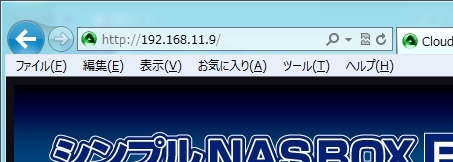
ブラウザを起動し、ブラウザのURL入力欄にCSS35NASPのIPアドレスを入力します。
IPアドレスはご使用の環境によって変わります。
CSS35NASPのIPアドレスが判らない場合、マニュアルを参照して、SDiskを起動してIPアドレスをお調べください。 - 現在のファームウェアのバージョンを確認する。
初期画面の一番右のアイコン「設定」をクリックするとIDとパスワードの入力画面が表示されますので、入力します。
※初期値はID:admin パスワード:adminとなります。
設定画面が表示されたら、左下の「ファームウェアバージョン」を確認します。
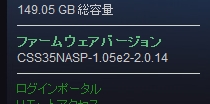
CSS35NASP-1.05j-2.1.0以降であれば本アップデートは必要ありません。 - ファームウェアのアップデートを行う。

上部のアイコンの左から2番目の「システム設定」を選択し、メンテナンスを選択します。
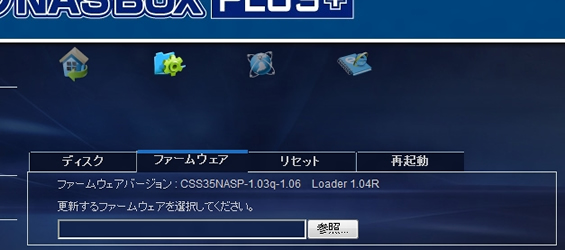
「ファームウェア」タブをクリックし、「参照」のボタンを押し、2.で解凍したアップデートファイルを指定し、「アップロードする」のボタンを押します。
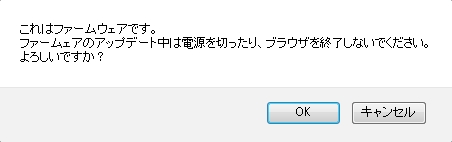
「OK」のボタンを押すとアップデートが開始されます。
※アップデートの完了まで30~100秒程度の時間がかかります。完了するまで何もしないでください。
※アップデートの最中に電源を切ってしまったりするとCSS35NASPが故障してしまいます。ご注意ください。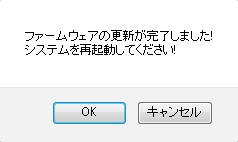
更新完了のメッセージが表示されます。「OK」ボタンを押してシステムの再起動を行ってください。 - アップデートを確認する。
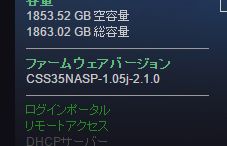
再起動が終了したらアップデートは終了です。
再度、設定画面から「ファームウェアバージョン」の表示を確認し、CSS35NASP-1.05j-2.1.0と表示されていれば、正常にアップデートが完了しています。
※記載の会社名・製品名は一般に各社の商標もしくは登録商標です。



